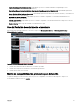Users Guide
Modicación del puerto SNMP predeterminado
SNMP utiliza el puerto UDP 161 predeterminado para los mensajes SNMP generales y el puerto UDP 162 para los mensajes de
capturas SNMP. En caso de que otro protocolo o servicio utilice estos puertos, puede cambiar los ajustes si modica el archivo de
servicios locales del sistema.
NOTA: Esta sección requiere que se haya seleccionado Compatible con capturas V1/V2c en la Conguración del proceso
de escucha SNMP
en Conguración → Conguración de alertas.
Para congurar el nodo administrado y OpenManage Essentials para utilizar un puerto SNMP no predeterminado:
1. En la estación de administración y en el nodo administrado, vaya a C:\Windows\System32\drivers\etc.
2. Abra el archivo de servicios SNMP de Windows con el bloc de notas y edite lo siguiente:
• Puerto de captura SNMP entrante (recepción de alertas en OpenManage Essentials): modique el número de puerto en la
línea snmptrap 162/udp snmp-trap #SNMP trap. Reinicie el servicio de captura SNMP y el servicio SNMP tras
realizar el cambio. En la estación de administración, reinicie el servicio de supervisión de red de DSM Essentials.
• Solicitudes SNMP salientes (detección/inventario en OpenManage Essentials): modique el número de puerto en la línea
snmp 161/udp #SNMP. Reinicie el servicio SNMP tras realizar el cambio. En la estación de administración, reinicie el
servicio de supervisión de red de DSM Essentials.
3. Puerto de capturas salientes: en la acción de alerta de reenvío de capturas de OpenManage Essentials, especique <<trap
destination address: port number>> en el campo Destino.
NOTA: Si ya ha congurado la seguridad IP para cifrar mensajes de SNMP en los puertos predeterminados, actualice la
política de seguridad de IP con la nueva conguración de puerto.
Descubrimiento e inventario de dispositivos Dell mediante el protocolo de WS-Man con un
certicado raíz
Antes de comenzar, asegúrese de que el servidor de CA raíz, el servidor de administración OpenManage Essentials y los destinos de
WS-Man puedan hacer ping entre sí por el nombre del host.
Para descubrir y realizar el inventario de dispositivos Dell mediante el protocolo de WS-Man con un certicado raíz:
1. Abra la consola web del dispositivo de destino (iDRAC o CMC).
2. Genere un archivo de nueva solicitud de rma de certicado:
a. Haga clic en Red y, a continuación, en SSL.
Aparece la página Menú principal de SSL.
b. Seleccione Generar una nueva solicitud de rma de certicado (CSR) y haga clic en Siguiente.
Aparece la página Generar una nueva solicitud de rma de certicado (CSR).
c. En caso de ser necesario, escriba la información adecuada en los campos requeridos. Asegúrese de que el Nombre común
sea el mismo que el nombre del host usado para acceder a la consola web del dispositivo y, a continuación, haga clic en
Generar.
d. Cuando se solicite, guarde el archivo de solicitud .csr.
3. Abra el servidor web Servicios de certicados de Microsoft Active Directory: CA raíz: http://signingserver/certsrv.
4. En Seleccionar una tarea, haga clic en Solicitar un certicado.
Aparece la página Solicitar un certicado.
5. Haga clic en Solicitud de certicado avanzado.
Aparece la página Solicitud de certicado avanzado.
6. Haga clic en Enviar una solicitud de certicado mediante un CMC base codicado 64 o archivo PKCS #10 o enviar una
solicitud de renovación mediante un archivo base codicado 64 PKCS #7.
7. Con un editor de texto, abra el archivo de solicitud de rma de certicado (.csr o .txt) que guardó en el paso 2 d.
8. Copie el contenido del archivo de solicitud de rma de certicado y péguelo en el campo Solicitud guardada.
9. En la lista Plantilla de certicados, seleccione Web Server y haga clic en Enviar >.
Aparecerá la página Certicado emitido.
10. Haga clic en Base codicado 64 y, a continuación, en Descargar certicado.
65